Crearea legate de liste derulante în Excel - cel mai simplu mod!
Imaginați-vă situația: Dorim să creăm o placă mică în Excel, unde puteți selecta țara și orașul corespunzător. În acest caz, folosind listele derulante, trebuie să limiteze opțiunile disponibile pentru utilizatorii de țări și orașe din care pot alege. In prima celula, vom face o alegere a țării, în timp ce al doilea va fi disponibil doar țară aparținând orașului selectat. Cred că e în regulă?
Deci, să începem exemplul nostru simplu de modul în care puteți crea o listă legată (sau dependentă) drop-down în Excel? În celula B1, vom selecta țara, și în celula B2 - deținută de orașul ei ca un exemplu:
În primul rând aveți nevoie pentru a crea baza de date. Pe pagina a doua, am ridicat lista țărilor care doresc să ofere utilizatorilor posibilitatea de a alege în prima listă verticală, iar în coloana următoare arată numărul de index, care corespunde uneia din lista orașelor. Listele de orașe sunt situate chiar în coloanele D. F și H. De exemplu, alături de Franța costurile indicele 2, care corespunde listei orașelor 2. Mai târziu vei vedea cum va fi utilizat indicele.
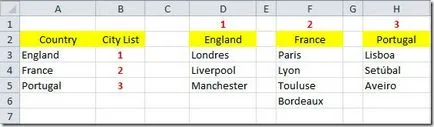
Vom folosi intervalele numite și se va asigura că listele derulante asociate de a lucra în toate versiunile de Excel. Următorul pas - pentru a crea zone denumite în listele noastre. În fila Formule (Formula) are o echipă de Numele managerului (nume de manager). Făcând clic pe ea se va deschide caseta de dialog Nume manager (nume Manager).
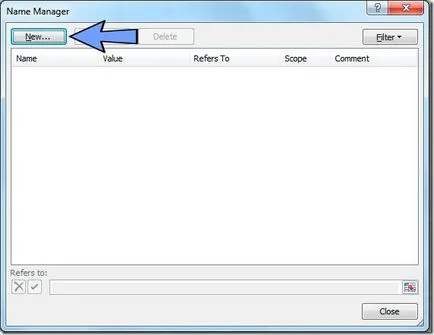
Faceți clic pe butonul pe butonul Nou (New) pentru a adăuga o nouă gamă nume. Deschide caseta de dialog New Name (Crearea unui nume).
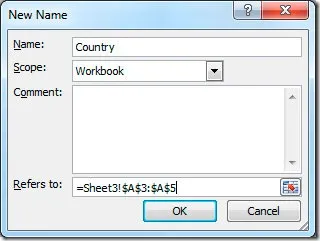
În câmpul Nume (Name), introduceți numele țării pentru prima noastră gama de nume, iar în referă la (interval), selectați cel care deține lista țărilor:
Faceți clic pe OK. pentru a salva și a închide caseta de dialog.
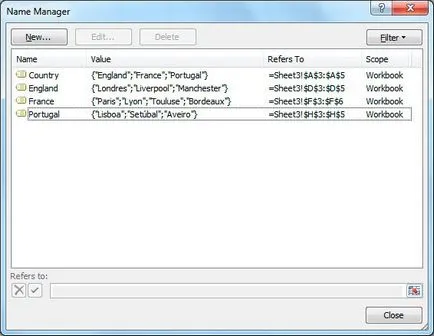
Numele benzilor care conțin orașele pot fi alocate în exact același mod.
Acum putem crea liste derulante în celule, unde a fost planificat pentru a selecta date. Selectați celula B1 (în ea, vom alege țara), deschideți fila de date (date), faceți clic pe Validare date (Validare date), și apoi, în meniul drop-down, selectați Validare date (Validare date).
Caseta de dialog Deschidere de date de validare (Verificați valorile de intrare).
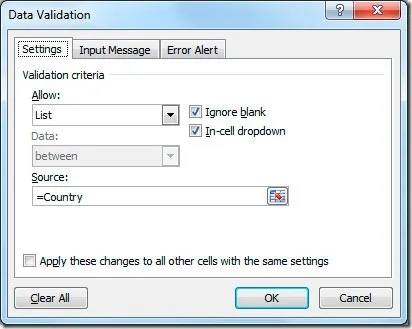
Dorim să oferi utilizatorului alegerea unei liste de opțiuni, astfel încât în Allow (Tip de date), selectați List (List). Aceasta activează câmpul Source (Sursa), în cazul în care trebuie să specificați numele gamei de țări. Intră în acest domeniu „= Țară“ și faceți clic pe OK. Acum, avem nevoie pentru a face oa doua listă drop-down, astfel încât utilizatorii pot selecta un oraș. Vom pune această listă drop-down în celula B2. Și acum o atenție - să se concentreze! Trebuie să verificați conținutul celulei cu numele țării (celula B1), pentru a obține indicele bazei de date relevante cu orașele. În cazul în care utilizatorul selectează Portugalia. trebuie să ne întoarcem la baza indicelui 3, în care sunt stocate numele orașelor portugheze. Vom folosi funcția CDF (VLOOKUP) pentru a căuta valori ale celulelor B1 în tabelul cu numele țărilor. După ce indicele este cunoscut, vom alege o listă care va fi o sursă de date pentru a doua lista drop-down. În acest scop, vom scrie următoarea formulă:
Ceea ce face ca această formulă? Ea se uită în sus valoarea B1 celule în lista țărilor și returnează indicele corespunzător, care utilizează atunci funcția ALEGE (SELECT) pentru a selecta 1, 2 sau 3 intervalul numit.
Aici se va arata ca a doua lista drop-down:
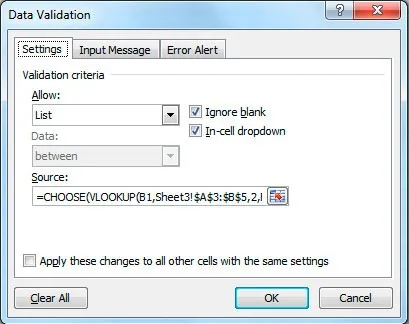
Ca rezultat, vom obține două legate (sau dependente) lista derulantă. Dacă vom alege țara Franța. într-o listă legată, vom oraș numai în Franța.
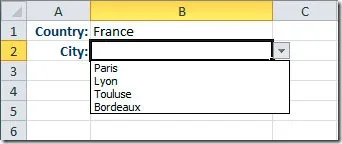
În acest articol, ai învățat cum se face doar de contact liste derulante în Microsoft Excel. Puteți lua acest exemplu simplu și să o folosească pentru a rezolva probleme reale.